- Автор Abigail Brown [email protected].
- Public 2023-12-17 06:53.
- Соңғы өзгертілген 2025-01-24 12:15.
Не білу керек
- Табу терезесін пішімдеу үшін Көру бөліміндегі белгішелерді пайдаланыңыз. Заттарды белгішелер, тізім немесе баған ретінде көруді таңдауға болады.
- Баған көрінісін реттеу үшін терезені тінтуірдің оң жақ түймешігімен басып, Көру опцияларын көрсету таңдаңыз.
- Параметрлер экраны мәтін өлшемін реттеуге мүмкіндік береді; белгішелерді өлшемі, аты немесе күні бойынша топтастыру; белгішені алдын ала қарау және т.б. көрсету.
Табу терезесінің баған көрінісі - Mac файл жүйесінің иерархиялық көрінісінде элементтің қай жерде бар екенін жылдам көру тәсілі. Баған көрінісі негізгі қалтаны және файлдың ішінде орналасқан кез келген ішкі қалталарды көрсетеді, олардың әрқайсысы өз бағанында көрсетіледі. Бұл ақпарат macOS Catalina (10.15) арқылы OS X Mountain Lion (10.8) жүйесіне қатысты.
Табу терезесін ашу
Табу терезесін бірнеше әдістердің бірімен ашыңыз:
- Доктағы Табу белгішесін басыңыз.
- Пернелер тіркесімін пайдаланыңыз Пәрмен + N.
- Жұмыс үстелін басқаннан кейін мәзір жолағынан Файл > Табу құралының жаңа терезесі таңдаңыз.
Табу терезесінің жоғарғы жағындағы Көру бөліміндегі белгішелер терезе пішімін басқарады. Файлдарды солдан оңға қарай белгішелер, тізім, баған көрінісінде немесе (macOS Mojave жүйесінен бастап) галерея ретінде көруді таңдауға болады.
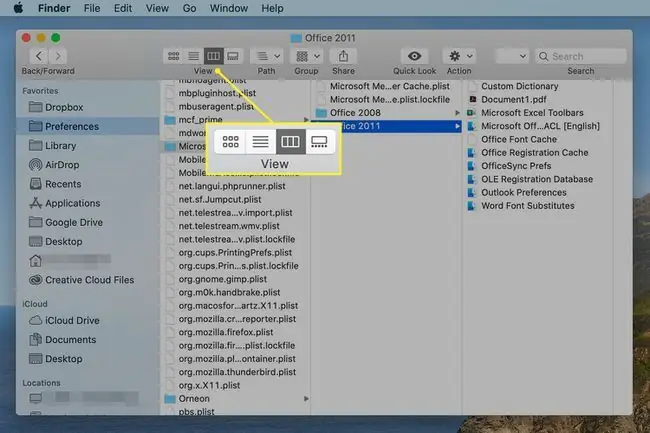
Баған көрінісін теңшеу опциялары
Файлды немесе қалтаны Finder қолданбасында баған көрінісінде көргенде, оны теңшеудің бірнеше опциясы болады.
Баған көрінісі қалай көрінетінін және әрекет ететінін басқару үшін Finder терезесін ашып, экранның жоғарғы жағындағы Баған көрінісі белгішесін басыңыз. Терезенің кез келген бос жерін тінтуірдің оң жақ түймешігімен басып, қалқымалы мәзірден Көру опцияларын көрсету таңдаңыз. Қаласаңыз, Finder мәзір жолағынан Көру > Көру опцияларын көрсету таңдау арқылы бірдей көру опцияларын шығаруға болады.
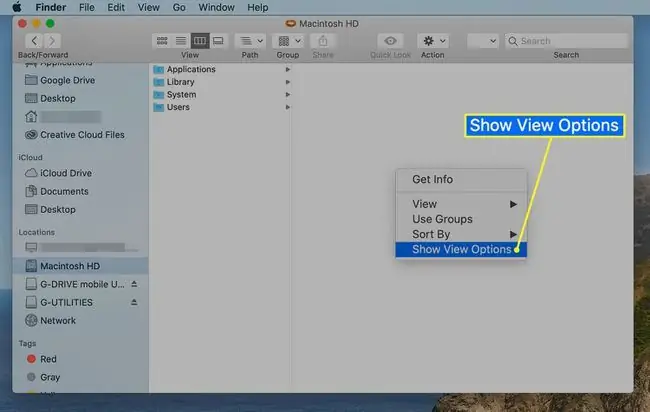
Параметрлер экраны мына таңдауларды қамтиды:
- Әрқашан баған көрінісінде ашу: Finder терезесін алғаш ашқан кезде әрқашан Баған көрінісін пайдалану үшін осы опцияның жанына құсбелгі қойыңыз. Сіз, әрине, Finder қолданбасында қалтаны ашқаннан кейін көрініс түрін өзгерту үшін Finder көру түймелерін пайдалана аласыз.
- Топтау: Сізде Ешбірі, Аты, Соңғы ашылған күні, Қосылған күні, Өзгертілген күні, Жасалған күні, Өлшем және Тегтер бойынша топтау опциясы бар.
- Сұрыптау: Әдепкі бойынша сұрыптау атауы болып табылады, бірақ соңғы ашылған күні, қосылған күні, өзгертілген күні, жасалған күні, өлшем және тегтерді қоса, басқа опцияларды таңдауға болады..
- Мәтін өлшемі: Элемент аты үшін пайдаланылатын мәтін өлшемін және әр бағанда көрсетілетін төлсипаттарды көрсету үшін осы ашылмалы мәзірді пайдаланыңыз.
- Белгішелерді көрсету: Бұл опция Баған көрінісінде белгішелерді көрсетуді қосады немесе ажыратады. Бұл опция таңдалғанда, элемент атауының сол жағында шағын белгіше көрсетіледі.
- Белгішені алдын ала қарауды көрсету: Бұл опция белгішелердің мазмұндарының нобайын алдын ала қарау мүмкіндігін қосады немесе ажыратады. Құсбелгісі орнатылған болса, белгішелер алдын ала қарауды көрсетеді. Құсбелгіні алып тастағанда, файлдың әдепкі белгішесі көрсетіледі.
- Алдын ала қарау бағанын көрсету: Баған көрінісі дисплейдегі соңғы бағанды таңдалған файл туралы толық ақпаратты көрсетуге арнауы мүмкін. Бұл ақпарат Finder ішіндегі Ақпаратты алу пәрменін пайдаланған кезде көретін деректерге ұқсас. Алдын ала қарау бағаны файл таңдалғанда ғана көрсетіледі. Қалта таңдалған жалғыз элемент болса, ол көрсетілмейді.
Осы опцияларға қосымша ретінде Finder терезелерінің өлшемін өзгертуге және терезені жабу, кішірейту және үлкейту үшін таныс қызыл, сары және жасыл түймелерді пайдалануға болады.
Табу терезесі үшін өзгерткен кез келген параметрлер оларды қайта өзгерткенше қолданылады.






